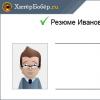Taqdimot - bu filmga o'xshash narsa, hikoyachi nima haqida gapirayotganini namoyish qilish. U erda siz nafaqat matn va fotosuratlarni, balki diagrammalar, grafiklar, diagrammalar, videolar va musiqalarni ham qo'shishingiz mumkin.
Bunday mini-filmlar ma'ruzalar, ma'ruzalar, biron bir mahsulot yoki xizmatning vizual taqdimotiga hamrohlik qilish uchun ishlatiladi.
Siz o'zingizning kompyuteringizda taqdimot qilishingiz mumkin. Buning uchun PowerPoint kerak bo'ladi. U Word va Excel bilan birga Microsoft Office to'plamining bir qismidir.
PowerPoint-da taqdimotlar yaratish
Boshlash - Barcha dasturlar - Microsoft Office-ga o'ting va ro'yxatdan Microsoft Office PowerPoint-ni tanlang.
Word dasturiga juda o'xshash dastur ochiladi. Ammo uning choyshablari biroz kichikroq va slaydlar deb ataladi. Aynan ularga barcha ma'lumotlar joylashtiriladi.

Slayd qo'shish uchun yuqoridagi "Slayd yaratish" tugmasini bosing ("Uy" yorlig'i).
Barcha qo'shilgan slaydlar dasturning chap tomonida ko'rsatiladi, ular o'rtasida almashishni osonlashtiradi. Qo'shimchani olib tashlash uchun siz sichqonchaning o'ng tugmachasini bosishingiz va "Slaydni o'chirish" bandini tanlashingiz kerak.

Elementlarning joylashishini o'zgartirish uchun yuqoridagi "Layout" tugmasini bosing va ro'yxatdan mos variantni tanlang.
Taqdimotni xuddi shu tarzda saqlang Word dasturi- "Fayl" orqali (chap burchakdagi yumaloq tugma) - "Saqlash kabi ...".
Ushbu darsdan tejash haqida ko'proq bilib olishingiz mumkin.
Dekor
Slaydlar dastlab qo'shiladi klassik shakl - oq rang oddiy varaqlar kabi. Ammo bu ko'rinishni o'zgartirish mumkin. Buning uchun dasturda "Dizayn" maxsus yorlig'i mavjud.
Eng asosiy qismi- Mavzular. Bu tayyor dizaynlar.
Odatiy bo'lib, tanlangan mavzu bir vaqtning o'zida barcha slaydlarga qo'llaniladi. Lekin siz uni faqat ba'zilariga tayinlashingiz mumkin. Buning uchun kerakli slaydlarni tanlang (Ctrl tugmachasini bosib ushlab turganda chap tomonda), so'ng bosing. sichqonchaning o'ng tugmasi mavzusini tanlang va Tanlangan slaydlarga qo'llash-ni tanlang.
Va siz "Ranglar", "Shriftlar", "Fon uslublari" tugmalari orqali tayinlangan dizaynni sozlashingiz mumkin.
Slaydlar Microsoft Word dasturidagi kabi ma'lumotlar bilan to'ldiriladi.
Matn. Matnni chop etish uchun siz bo'lishi kerak bo'lgan joyni bosishingiz kerak (masalan, "Slayd sarlavhasi" qismida). Kursorni bildiruvchi tayoq miltillay boshlaydi. Biz faqat klaviaturada matn yozamiz.

Ushbu maydon orqali harflarni kattalashtirish yoki kamaytirish mumkin:
![]()
Shriftni, ya'ni harflar turini bu erda o'zgartirish mumkin:
![]()
Bu chop etishdan oldin ham, tayyor matn bilan ham amalga oshirilishi mumkin. Bu faqat birinchi navbatda tanlanishi kerak.
Buni amalga oshirish uchun matn oxiridagi sichqonchaning chap tugmachasini bosing va uni qo'yib yubormasdan, boshiga torting. U boshqa rangga bo'yalgandan so'ng (va shuning uchun ta'kidlangan) sichqoncha tugmachasini bo'shatish kerak.
Fotosurat. Dasturning yuqori qismidagi "Qo'shish" yorlig'ini bosing. Rasm qo'shish uchun "Rasm" va "Klip" (Rasm) tugmalaridan foydalaning.
Rasm tugmasi kompyuteringizdan rasm qo'shish uchun ishlatiladi. Buning uchun maxsus oyna orqali fotosuratni tanlang.

Yoki siz shunchaki kompyuteringizdan fotosuratni nusxalashingiz va uni slaydga joylashtirishingiz mumkin.
"Klip" - bu dasturning o'zida o'rnatilgan rasmlar. O'ng tarafdagi qidiruv formasi orqali ulardan birini tanlashingiz mumkin.

PowerPoint-ning zamonaviyroq versiyalarida Snapshot tugmasi ham mavjud. U orqali siz ekranning rasmini olishingiz va ushbu rasmni to'g'ridan-to'g'ri slaydga kiritishingiz mumkin.
Lekin siz buni qila olasiz va odatiy tarzda, skrinshot yordamida.
Jadval. Dasturning yuqori qismidagi "Qo'shish" yorlig'ini bosing. Jadval yaratish uchun chap burchakdagi “Jadval” tugmasidan foydalaning.
Kerakli hujayralar sonini tanlang va natijani tuzatish uchun sichqonchaning chap tugmasini bosing.

Jadvalni to'ldirish uchun kerakli katakchani bosing va matnni kiriting. Yuqoridagi "Konstruktor" yorlig'i (jadvallar bilan ishlash) orqali siz uning dizaynini o'zgartirishingiz mumkin.
Grafiklar, diagrammalar. Ularni yaratish uchun biz "Qo'shish" yorlig'idan ham foydalanamiz - "Diagramma" tugmasi orqali.
Tanlovdan keyin mos variant ma'lumotlarga ega bo'lgan boshqa dastur (Excel) ochiladi. Ular orqali siz qo'shilgan diagrammani tahrirlashingiz kerak.

Video va ovoz. Tegishli tugmalar "Qo'shish" yorlig'ida ham joylashgan. "Ovoz" slaydga musiqiy hamrohlikni va "Kino" (Video) - videoni qo'shadi.
Boshqa. Shuningdek, "Qo'shish" yorlig'i slaydlarga geometrik shakllarni qo'shish imkonini beradi, matematik formulalar, diqqatni tortuvchi matn (WordArt) va boshqalar.
Namoyish
Namoyish uchun Slayd-shouga o'ting. “Boshidan” tugmasini bosish orqali taqdimot birinchi slayddan boshlanadi. Va "Joriy slayddan" ni bosish orqali - birdan bu daqiqa ekranda ochiladi.
Taqdimot ko'rsatilganda, har bir slayd to'liq ekranga kengaytiriladi. Odatiy bo'lib, ular o'rtasida almashish qo'lda - sichqoncha yoki klaviaturadagi o'q tugmalari yordamida amalga oshiriladi.
Namoyish rejimidan chiqish uchun klaviaturadagi Esc tugmasini bosing (yuqori chap).
Agar siz slaydlarni qo'lda emas, balki avtomatik ravishda almashtirishni istasangiz, "Vaqtni sozlash" tugmasini bosing.
Bunday sozlamadan so'ng, qoida tariqasida, slaydlar biroz boshqacha ko'rsatiladi, bu har doim ham qulay emas. Oldingi ko'rinishga qaytish uchun sichqonchaning chap tugmasi bilan istalgan slaydni ikki marta bosish kifoya.
Animatsiya. Namoyish paytida slaydlar hech qanday effektlarsiz bir-birini kuzatib boradi - ular shunchaki o'zgaradi. Lekin ular orasida turli xil chiroyli o'tishlarni o'rnatishingiz mumkin. Bu "Animatsiya" yorlig'i (2010-2016 versiyalarida "O'tishlar") yordamida amalga oshiriladi.
Bu erda siz tegishli o'tishni tanlashingiz mumkin. Odatiy bo'lib, u hozirda ochiq bo'lgan slaydga tegishli. Lekin siz uni bir vaqtning o'zida barcha slaydlarga qo'llashingiz mumkin, buning uchun "Hammasiga qo'llash" tugmasini bosing.
Bunday o'tishlarni nafaqat slaydlar, balki elementlar o'rtasida ham amalga oshirishingiz mumkin. Masalan, slaydda sarlavha, matn va fotosurat mavjud. Siz buni shunday qilishingiz mumkinki, avval sarlavha paydo bo'ladi, keyin matn silliq ko'rinadi va undan keyin fotosurat.
PowerPoint 2007 da buning uchun "Animatsiya" va "Animatsiya sozlamalari" yorlig'ida maxsus qism mavjud.
Dasturning zamonaviyroq versiyalarida (2010-2016) bunday o'tishlarni sozlash uchun alohida "Animatsiya" yorlig'i yaratilgan.
Effektni biron bir elementga qo'llashdan oldin uni tanlash kerak.
Kompyuter taqdimoti musiqa, maxsus effektlar va animatsiyaga ega slaydlar oqimidir. Ko'pincha ular ma'ruzachining hikoyasi va namoyishi bilan birga keladi kerakli tasvir. Taqdimotlar mahsulot va texnologiyalarni taqdim etish va ilgari surish, shuningdek, taqdim etilayotgan materialni chuqurroq tushunish uchun ishlatiladi.
Turli dasturlar yordamida amalga oshirilgan Windows-da taqdimotlar yaratishning asosiy usullarini ko'rib chiqing.
1-usul: PowerPoint

2-usul: MS Word
3-usul: OpenOffice Impress
qulay va intuitiv interfeysga ega bo'lgan rus tilidagi Microsoft Office-ning mutlaqo bepul analogidir. Ushbu ofis to'plami uning funksionalligini kengaytiradigan doimiy yangilanishlarni oladi. Impress komponenti taqdimotlar yaratish uchun maxsus ishlab chiqilgan. Mahsulot Windows, Linux va Mac OS da mavjud.
- Dasturning asosiy menyusida ni bosing "Taqdimot".
- Turni tanlang "Bo'sh taqdimot" va bosing "Keyingi".
- Ochilgan oynada siz slaydning uslubini va taqdimot qanday ko'rsatilishini sozlashingiz mumkin.
- Taqdimotchida o'tish va kechikish animatsiyalarini tugatgandan so'ng, bosing "Tayyor".
- Barcha sozlamalar oxirida siz dasturning ish interfeysini ko'rasiz, bu xususiyatlar to'plami bo'yicha PowerPoint-dan hech qanday kam emas.
- Natijani yorliqda saqlashingiz mumkin "Fayl" ustiga bosish orqali "Sifatida saqlash…" yoki klaviatura yorliqlari yordamida Ctrl+Shift+S.
- Ochilgan oynada siz PowerPoint-da taqdimotni ochish imkonini beruvchi fayl turini tanlashingiz mumkin (PPT formati mavjud).







Xulosa
Biz Windows-da kompyuter taqdimotlarini yaratishning asosiy usullari va usullarini ko'rib chiqdik. PowerPoint yoki boshqa dizaynerlarga kirish imkoni bo'lmasa, siz hatto Word dasturidan ham foydalanishingiz mumkin. Taniqli Microsoft Office dasturiy paketining bepul analoglari ham yaxshi ishlaydi.
Microsoft kompaniyasining Power Point taqdimot dasturiga aylandi kuchli vosita har qanday hisobotning vizual komponentini loyihalash. Hech qanday jiddiy ijro video taqdimoti yoki slayd-shousiz yakunlanmaydi. Ularni yaratish qobiliyati har qanday ma'ruzachining ishonchli yordamchisiga aylanadi.
Powerpoint taqdimotini qanday yaratish kerak
Ishlash uchun sizga kompyuter yoki noutbuk kerak bo'ladi. Ikkinchi variant afzalroqdir, chunki uni o'tkaziladigan joyga olib kelish va darhol proyektorga ulash mumkin. Powerpoint-da taqdimot qilishdan oldin siz foydalaniladigan barcha ma'lumotlarni topishingiz, hisobot rejasini tuzishingiz kerak. Esda tutingki, dastur natijani elektron formatda saqlaydi. kitoblar pdf, faqat powerpoint yoki PDF Reader bilan o'ynash mumkin.
Ishlab chiqarishni boshlashdan oldin, taqdimot sizning so'zlaringizni mustahkamlash va qo'llab-quvvatlash ekanligini aniq tushunish kerak, lekin uning o'rnini bosmaydi. Barcha tarkibiy qismlarni yaxshilab o'ylab ko'rish, topish kerak zarur materiallar. Spektakl kontseptsiyasi dizayn, struktura, shrift tanlash va boshqalarning asosini tashkil qiladi. Powerpoint-da chiroyli taqdimot qilishdan oldin nima asos bo'lishi kerak:
- taqdimot uchun mavzu;
- matn;
- chizmalar, fotosuratlar va grafikalar (tegishli hollarda);
- musiqa va boshqa tovushlar (agar musiqiy hamrohlik ham hisobga olinsa).
Boshlash uchun powerpoint taqdimot muharririni yoqing. Va bu erda siz bir nechta muhim vazifalarga duch kelasiz:
- foydalanish tayyor shablon;
- har bir slaydni alohida qo'lda yaratish;
- standart dizayndan foydalaning yoki o'zingizni qiling.
Taqdimot sarlavha sahifasi dizayni
Do sarlavha sahifasi bir vaqtning o'zida ham oson, ham qiyin. Qoida tariqasida, unda hisobotning sarlavhasi, kompaniya, ma'ruzachining ismi va familiyasi mavjud - hech qanday murakkab narsa yo'q. Biroq, birinchi slayd birinchi taassurotni yaratadi, siz bilganingizdek, ikkinchi marta qilish mumkin emas. Ko'pchilikda zamonaviy versiyalari bosh sahifani yaratishda faqat hisobot mavzusidan foydalaniladi. Buning uchun sizga kerak:
- Yuqori menyudan "Slayd yaratish" -ni tanlang.
- Unga sichqonchaning o'ng tugmachasini bosing va ochiladigan menyudan "Layout" -ni tanlang.
- Keyingi ochiladigan pastki menyuda "Faqat sarlavha".
- Sichqoncha yordamida varaqning o'rtasiga yoki tepasiga ko'rinadigan ramkani siljiting.
- Kerakli matnni kiriting.
Power point uchun fon
Dasturda siz rasmni fonga aylantirishingiz yoki ulardan birini ishlatishingiz mumkin tayyor variantlar rangli echimlar(sxemalar). Sozlamalar butun hujjatga yoki alohida tanlangan sahifalarga chizmalarni qo'llash imkonini beradi. Butun faylga dizayn belgilash uchun:
- "Dizayn" menyusini tanlang.
- "Mavzular" yorlig'iga o'ting.
- Sevimlilaringizni faollashtiring.

Ba'zi hollarda, uslub taqdimotning qolgan qismiga mos kelmasligi uchun bitta aniq yoki slaydlar guruhini ajratib ko'rsatish kerak. Buning uchun siz quyidagi amallarni bajarishingiz kerak:
- "Slaydlar" yorlig'iga o'ting.
- Sichqoncha bilan boshqa dizaynni qo'llamoqchi bo'lgan sahifalarni tanlang.
- Mavzular ko'rinishida sichqonchaning o'ng tugmachasini bosing istalgan variant.
- Tanlangan slaydlarga qo'llash-ni tanlang.
Slaydni qanday qilish kerak
Vizual hamrohlikdagi har qanday hisobotning asosini taqdimot slaydlari tashkil etadi. Yaratish uchun yuqori paneldagi "slayd yaratish" belgisini topib, ustiga bosing. Agar siz bunday tugmachani topmasangiz, unda siz "Uy" menyusi bo'limiga o'tishingiz va u erda topishingiz mumkin. Keyinchalik, siz bo'limni loyihalash imkoniyatiga ega bo'lasiz: matn, rasmlar qo'shish, fon yaratish va hk. Agar kerak bo'lsa, slaydlar o'chirilishi yoki raqamlanishi mumkin. Buning uchun chap ustunda kerakli narsani tanlang va klaviaturadagi "o'chirish" tugmasini bosing. Siz sichqonchani chap menyuda sudrab, ramkalarni almashtirishingiz mumkin.

powerpoint-da matn
Hisobot tuzilgandan so'ng uni berish kerak. Umumiy qoida sifatida, barcha sahifalarda matn bo'lishi kerak - qisqa iboralar yoki butun jumlalar. Siz to'g'ridan-to'g'ri boshqa hujjatlardan matn kiritishingiz yoki uni o'zingiz qo'shishingiz mumkin, masalan:
- Kerakli hududni tanlang va ustiga bosing.
- Kerakli matnni kiriting.
- Word-ga juda o'xshash powerpoint yuqori menyusidan foydalanib, shrift, o'lcham, rangni sozlang.
- Matnni sichqoncha bilan siljitishingiz mumkin.
Rasmlar bilan ishlash
Chiroyli qilish kerak bo'lganda, vizual va ajoyib taqdimot, rasmlar, fotosuratlar va grafikalardan foydalaning. Ikkinchisi hozir ayniqsa mashhur, chunki ular semantik yukni ko'taradigan aniq ma'lumotlarni idrok etish va ko'rish oson. Taqdimotingizni ushbu uslubda shakllantirish uchun hujjatingizga rasm qo'shish xususiyatlaridan foydalanishingiz kerak. Rasm qo'shish uchun quyidagilarni bajaring:
- Powerpoint-ning yuqori menyusida "Qo'shish" bo'limini tanlang.
- Pastki menyuda "Rasm" deb nomlangan tugma bo'ladi.
- Qo'shimcha oyna paydo bo'ladi, u orqali fayl saqlanadigan joyni toping va "Qo'shish" tugmasini bosish orqali rasmni tanlang.
- Chizmani sichqoncha bilan harakatlantirishingiz mumkin.
- Faylni o'rab turgan ramka o'lchamini o'zgartirishga yordam beradi, shunchaki burchakni torting.
Musiqa bilan qanday taqdimot qilish kerak
Siz musiqiy komponent bilan taqdimot qilishingiz mumkin, ammo bu masalada juda ehtiyot bo'lishingiz kerak. Slayd-shou ikkinchi darajali rol o'ynashi va tinglovchilarni ma'ruzachidan chalg'itmasligi kerak. Musiqa jo‘rligi ijroni to‘ldirib tursa, asosiy g‘oyadan chalg‘itmasa va aytayotgan gapni anglab etmasagina foydalanish maqsadga muvofiqdir. Boshqa tomondan, bu atmosferani yaratadigan yana bir interaktiv vositadir, shuning uchun siz undan foydalanishingiz mumkin. Power Point-da taqdimotga musiqani qanday qo'shish mumkin:
- Musiqa namunasini onlayn toping.
- Powerpoint menyusining yuqori qismidagi "Qo'shish" yorlig'iga o'ting.
- Pastki menyuda Media Clips tugmasini toping.
- Ochiladigan pastki menyuda ovozni tanlang.
- Ko'rsatilgan oynada kerakli faylni toping va "Qo'shish" tugmasini bosing.
- Keyin slaydga borganingizda yoki ustiga bosganingizda Powerpoint-da audioni avtomatik ravishda ijro etishingiz mumkin.

Slayd-shou taqdimoti
Ba'zi hollarda taqdimot faqat vizual komponentdan iborat bo'lib, ma'ruzachi tomonidan qisqacha izohlanadi. Qoidaga ko'ra, bu bajarilgan ishlar to'g'risidagi hisobot yoki oddiygina mahsulot ko'rinishining taqdimoti. Zaldagi odam tasvirga qaraydi, bunda urg'u beriladi. Bunday holatlar uchun slayd-shou funktsiyasi juda mos keladi. Kadrlarning o'zi ma'lum bir vaqt oralig'i bilan o'zgaradi. Buni amalga oshirish uchun sizga kerak:
- Yangi taqdimot yarating.
- "Qo'shish" yorlig'iga o'ting, "Fotoalbom" bo'limini tanlang.
- Ko'rsatilgan oynada "Fayl yoki disk" tugmasini bosing.
- Explorer oynasida barcha kerakli rasmlarni tanlang.
- Optimal ravishda, oynaning pastki qismida "Rasm o'lchami" ochiladigan menyusidan "Slaydga moslash" bandini tanlang.
- Yaratish-ni bosing.
Shundan so'ng, barcha rasmlar paydo bo'ladi, har biri alohida va bittasi sarlavha sahifasi bo'ladi. U yerda "Fotoalbom" so'zi va sizning ismingiz ham yoziladi. Agar so'ralsa, ushbu matn o'chirilishi yoki boshqasi bilan almashtirilishi mumkin. Keyin siz ushbu slaydlarni o'zingizning ehtiyojlaringiz bo'yicha xohlaganingizcha o'zgartirishingiz, qo'shishingiz va olib tashlashingiz, musiqa qo'shishingiz mumkin. Keyin taqdimotni saqlang.
Video: PowerPoint taqdimotida animatsiya
Bugun bor katta soni slayd-shoularni yaratish usullari: Microsoft PowerPoint, LibreOffice Impress, Google Slides, PowerPoint Online va boshqa ko'plab onlayn xizmatlar. Ushbu maqolada biz Windows 10-ga ega kompyuterda taqdimot qilish uchun bunday dasturlardan qanday foydalanishni bosqichma-bosqich ko'rib chiqamiz. Shuni ta'kidlash kerakki, ishlash printsipi OS versiyasiga bog'liq emas. Xuddi shu narsani Windows 7 va 8 da qilish mumkin.
Ma'lumotlardan foydalanish uchun bepul xizmat, siz rasmiy veb-saytga o'tishingiz kerak. Agar siz u erda birinchi marta bo'lsangiz, quyidagi xabarni ko'rasiz.

Agar xohlasangiz, tugmani bosishingiz mumkin Qisqa sharh” va Google ishlab chiquvchilari tavsiyalarini o'qing. Boshlash uchun siz ushbu oynani yopishingiz kerak (xoch ustiga bosing).

Sizda ikkita yo'l bor:
- noldan boshlash;
- oldindan tayyorlangan shablondan foydalaning.

Keling, har bir variantni batafsil ko'rib chiqaylik.
Oldindan tayyorlangan sxemalardan foydalanish
Yaratish uchun tugallangan taqdimot, siz quyidagi amallarni bajarishingiz kerak.
- Shablonlarning butun galereyasini ko'rish uchun siz belgilangan belgini bosishingiz kerak.

- Ushbu galereyada siz bir nechta bo'limlarni ko'rasiz:
- yaqinda;
- shaxsiy;
- Ish;
- ta'lim.

- O'zingiz yoqtirgan variantlardan birini bosing.
E'tibor bering, ushbu shablonning asosi hech bo'lmaganda siz qilmoqchi bo'lgan narsaga mos kelishi kerak. Misol sifatida, "Taraqqiyot hisoboti" ni ko'rib chiqing.

- Yuklashni kuting. Kutish vaqti Internet tezligiga va taqdimotdagi slaydlar soniga bog'liq.

- Natijada siz to'liq ko'rasiz tugallangan ish. Siz shunchaki matnni o'zingizga o'zgartirishingiz kerak.

- Ekranning chap tomonidagi panel yordamida slaydlar o'rtasida almashishingiz mumkin.

- Har bir sahifa uchun muallif eslatmalarini qo'shishingiz mumkin. Ushbu matn ijro paytida ko'rinmaydi - u faqat siz uchun mavjud. Bu yerda siz hisobot paytida nutqingizning qismlarini kiritishingiz mumkin.

- Ekranning o'ng tomonidagi rang mavzusini o'zgartirishingiz mumkin.

Agar bu panel sizni bezovta qilsa, uni har doim yopishingiz mumkin.

Shablonni tahrirlash
Ushbu slaydlarni ehtiyojlaringizga mos ravishda tahrirlash uchun siz quyidagi amallarni bajarishingiz kerak.
- O'zgartirmoqchi bo'lgan har qanday elementni bosing. Shundan so'ng darhol uning atrofida ramka paydo bo'ladi va siz har qanday tahrirlarni amalga oshirishingiz mumkin.

- Misol sifatida biz "Orzu loyihasi" asarining nomini ko'rsatamiz. Keling, oddiy maktab o'quvchisining ismini tanlaylik - "Petrov Ivan".

- Shu tarzda siz har qanday matnli ma'lumot bilan ishlashingiz mumkin.

Bu Word muharriri emasligini va sahifalarning o'zi aylantirilmasligini tushunish muhimdir. Slaydlar bo'ylab harakatlanish uchun siz ularning eskizini bosishingiz yoki klaviaturadagi strelkalar ( va ↓ ) yordamida harakat qilishingiz kerak.
Bunday holda, siz biron bir ob'ektni tahrirlash jarayonida bo'lmasligingiz kerak, chunki bu holda siz uning ichida harakatlanasiz.
Ko'rish formatini o'zgartirish
Agar slaydlar juda ko'p bo'lsa, siz lenta rejimidan Grid rejimiga o'tishingiz mumkin.

Natijada, eskizlar katta bo'ladi va butun ish maydonida ko'rsatiladi.

Oldingi o'lchamga qaytish uchun siz qo'shni belgini bosishingiz kerak.

Faqat shu tarzda siz loyiha mazmuniga qaytishingiz mumkin.

Noldan taqdimot yarating
Buning uchun quyidagi amallarni bajaring.
- "Tozalash" belgisini bosing.

- Bo'sh loyiha shunday ko'rinadi.

- Oddiy slaydni qo'shish uchun "+" belgisi bilan belgini bosing.

- Yangi sahifaning tartibini o'zgartirish uchun ochiladigan ro'yxat belgisini bosing. Buning natijasida siz ko'rasiz katta miqdorda andozalar.

- Fonni o'zgartirish uchun tegishli havolani bosishingiz kerak.

- Shundan so'ng darhol oyna ochiladi, unda siz:
- rangni belgilang;
- rasmni tanlang;
- asl fonni tiklash (agar siz ilgari o'zgartirishlar kiritgan bo'lsangiz, variant mavjud bo'ladi).

E'tibor bering: bu sozlamani bitta slayd uchun ham, butun loyiha uchun ham o'rnatish mumkin.
Elementlarni qo'shish
Taqdimotingizga biror narsa kiritish uchun siz quyidagi amallarni bajarishingiz kerak.
- Asosiy menyuda "Qo'shish" tugmasini bosing.
- Buning natijasida siz quyidagilarni kiritishingiz mumkin:
- tasvir;
- matn maydoni;
- video;
- raqam;
- stol;
- diagramma;
- "So'z san'ati" ob'ekti;
- chiziq;
- animatsiya;
- izoh;
- yangi slayd;
- slayd raqamlari.

Asosiysi, ushbu ob'ektlarning barchasi yordamida siz yuqori sifatli, chiroyli va chiroyli qilishingiz mumkinligini tushunishdir qiziqarli loyiha. Ammo haddan tashqari oshirib yuborsangiz, buning oqibatlari achinarli bo'ladi. Katta miqdor turli elementlar slaydlarning ko'rinishiga katta zarar etkazishi mumkin.
Loyihangiz sahifalarini shunday tartibga solishga harakat qilingki, ko'rsatilgan mahorat darajasi hammani hayratga soladi.
Elementlarning ko'rinishini qanday o'zgartirish mumkin
Har qanday ob'ektni tahrirlash uchun siz quyidagi amallarni bajarishingiz kerak.
- Biror narsani bosing (misol sifatida biz matn maydonidan foydalanamiz).
- Menyuda "Format" bandini bosing.
- Natijada, yana bir nechta turli kichik elementlar paydo bo'ladi. Ulardan ba'zilari universal va barcha ob'ektlar uchun mos keladi.
Agar biron bir element faol bo'lmasa, u uchun mavjud emas berilgan element. Ya'ni, agar siz matn bilan ishlasangiz, unda hech qanday video haqida gap bo'lishi mumkin emas.

- Har qanday matn uchun quyidagi variantlar mumkin.

Qolgan elementlar Word muharriri bilan bir xil printsip asosida ishlaydi.
Slayd bilan nima qilish mumkin
Ushbu menyuni bosish orqali siz:
- yangi slayd yaratish (yoki Ctrl + M tezkor tugmasi);
- dublikat slayd;
- slaydni o'chirish;
- slaydni o'tkazib yuborish;
- slaydni siljitish;
- fonni o'zgartirish;
- tartibni tanlash;
- o'tish turini belgilang;
- shablonni o'zgartirish;
- Mavzuni o'zgartiring.

Loyihani qanday boshlash kerak
- Oxirida nima olishingizni ko'rish uchun siz ko'rsatilgan tugmani bosishingiz yoki tezkor tugmani bosishingiz kerak Ctrl + F5 .

- Shundan so'ng siz quyidagilarni ko'rasiz.

- Taqdimotni qulay qilish uchun taqdimotning pastki qismida bir nechta tugmachali panel paydo bo'ladi. O'qlar yordamida slaydlar bo'ylab harakatlanishingiz mumkin. Yoki darhol kerakli sahifaga o'tishingiz mumkin (ochiladigan ro'yxat orqali).
- Chiqish uchun "Yopish" tugmasini yoki ESC tugmachasini bosing.
Loyihani saqlash
"Fayl" menyusini ochganingizda, "Saqlash" bandi yo'qligini ko'rasiz.

Gap shundaki, sizning barcha harakatlaringiz avtomatik ravishda xotiraga yoziladi. Bu usul ayniqsa, agar sizda elektr ta'minotida uzilishlar bo'lsa yoki noutbukingiz batareyasi tugashi arafasida bo'lsa yaxshi.
Ishingizni o'zingiz uchun qulay bo'lgan istalgan vaqtda tugatishingiz mumkin (imkoniyat paydo bo'lganda). Buning uchun brauzerni oching, kerakli manzilga o'ting va taqdimotingizni oching.
Versiya tarixi
Google Slides xizmati yaxshi, chunki u avval loyihangizga nima bo'lganini ko'rish imkonini beradi. Siz har doim sukut bo'yicha eng so'nggi versiyani ochasiz. Ammo agar biror narsani bekorga o'chirib tashlagan bo'lsangiz va uni qaytarib berishni xohlasangiz, buni quyidagicha qilishingiz mumkin.
- "Fayl" menyusini bosing.
- Tegishli elementni tanlang.
- Keyin "Versiya tarixini ko'rish" tugmasini bosing.
Yoki Ctrl + Alt + Shift + H tezkor tugmalarini bosishingiz mumkin.

- Ko'rsatilgan oynada, agar siz ko'rsatgan bo'lsangiz, versiyalarni sana yoki sarlavhalar bo'yicha tanlashingiz mumkin. Tez harakatlanishingiz va kerakli variantni tanlashingiz uchun har bir versiyaga biror narsa nom berish tavsiya etiladi.
- Agar fikringizni o'zgartirsangiz, orqaga o'qni bosish orqali joriy versiyaga qaytishingiz mumkin.

- Keyin tanlangan sanadan keyin kiritilgan barcha o'zgarishlarni tiklash uchun "Ushbu versiyani tiklash" tugmasini bosishingiz kerak bo'ladi.

- Tahrirlovchi ushbu amalni tasdiqlashingizni so'raydi.

Asosiysi, tizim barcha o'zgarishlarni eslab qoladi. Agar siz boshlang'ich nuqtaga qaytgan bo'lsangiz ham.

Versiyalaringizni imzolashni unutmang.
Kirish sozlamalari
Agar siz o'z ishingizni sinfdoshlaringiz, rahbaringiz yoki xodimlaringizdan biriga ko'rsatmoqchi bo'lsangiz, bu bir necha oddiy qadamda amalga oshirilishi mumkin.
- "Kirish sozlamalari" tugmasini bosing.

- Elektron pochta manzilingizni yoki foydalanuvchi nomingizni kiriting (Google hisoblarida).
- Ochiladigan ro'yxatni bosing va kerakli kirish huquqini tanlang.
- Saqlash uchun "Finish" tugmasini bosing.

Shundan so'ng, u darhol tahrirlashi, sharhlashi yoki shunchaki tomosha qilishi mumkin bo'ladi. Ko'rib turganingizdek, texnik jihatdan faylni boshqalarga ko'rsatish uchun uni biron bir qurilmaga o'tkazishingiz shart emas.
Eksport taqdimoti
"Fayl" menyusidan foydalanib siz:
- loyihangizni istalgan qulay formatda yuklab oling;

- uni Internetda nashr etish;

- pochta orqali yuborish.

E'tibor bering, taqdimotni to'liq yuklab olish uchun barcha formatlar mavjud emas. Misol uchun, barcha sahifalar to'liq PDF-ga aylantirilishi mumkin. Va agar siz JPEG yoki PNG kengaytmasini tanlasangiz, u holda faqat joriy slaydni yuklab olish mumkin.
Microsoft PowerPoint
Ushbu mahsulot eng ko'p qirrali, ayniqsa zamonaviy versiyalardan biri (2007, 2010, 2013 va 2016 yillar). Barkamol loyiha qilish uchun barcha imkoniyatlar mavjud.
Misol tariqasida oddiy taqdimot yarataylik. Buning uchun quyidagi amallarni bajaring.
- Siz ko'rgan birinchi narsa - sarlavhali slayd.

- Keling, u erda bir narsa yozaylik.

- Oddiy slaydni qo'shish uchun (u sarlavha va matnni o'z ichiga oladi) "Slayd yaratish" tugmasini bosishingiz kerak.

- Agar siz boshqa tartibni ishlatmoqchi bo'lsangiz, ushbu vosita yonidagi kichik uchburchakni bosishingiz kerak. Natijada, sizdan kelajakdagi slaydning tartibini tanlashingiz so'raladi. Ulardan birini tanlang.

- Natijada, siz shunga o'xshash narsani ko'rasiz (qaerga bosganingizga qarab).

- Har qanday elementni bosing va biror narsa yozing.

- Matn formatini o'zgartirish uchun (masalan, shrift hajmini oshirish yoki uning rangini o'zgartirish) faqat kerakli bo'lakni tanlang va asosiy asboblar panelidan foydalaning.

Kim shu paytgacha ishlagan bo'lsa So'z muharriri yoki Excel, unga tanish bo'lgan piktogrammalarni ko'radi. Ushbu tugmalar yordamida siz har qanday elementni bezashingiz mumkin. haqida faqat matn haqida emas, balki barcha ob'ektlar haqida.
Elementlarni qo'shish
Buning uchun quyidagi bosqichlarni bajarish kerak:
- "Qo'shish" yorlig'iga o'ting. Taqdimotingizga qo'shmoqchi bo'lgan har qanday ob'ektni bosing. Ism bo'yicha harakat qilishingiz mumkin.
- Bu erda siz qo'shishingiz mumkin:
- slayd;
- stol;
- Rasmlar;
- raqamlar;
- aqlli san'at;
- diagramma;
- havolalar;
- eslatmalar;
- ustki tuzilmalar;
- matn;
- belgilar;
- multimedia;
- Flash obyekti.

- Masalan, shaklni kiritish uchun tegishli belgini bosishingiz kerak. Keyin, paydo bo'lgan ro'yxatda loyihangizga mos keladigan narsani tanlang.

- Shundan so'ng darhol qanday qilib ko'rasiz tashqi ko'rinish kursor.

- Shaklni kiritmoqchi bo'lgan joyni bosing. Natija quyidagicha bo'ladi.

- Agar siz kiritilgan ob'ektning ko'rinishini yoqtirmasangiz, uni har doim "Format" yorlig'i yordamida o'zgartirishingiz mumkin. Har qanday element tanlanganda paydo bo'ladi.

Shu tarzda siz istalgan narsani kiritishingiz mumkin.
Taqdimot dizaynini qanday o'zgartirish mumkin
Dizayn yorlig'ida siz o'zingiz yoqtirgan mavzuni tanlashingiz mumkin.
- Ko'rish uchun to'liq ro'yxat, belgilangan maydonni bosishingiz kerak.

- Bu ro'yxat ancha katta. Shu bilan birga, Internetda mavzularni qidirish mumkin. Tanlash osonroq bo'lishi uchun kursorni eskiz ustiga olib borganingizda oldindan ko'rish mumkin bo'ladi.

- Bundan tashqari, har xil rang variantlari xuddi shu mavzu doirasida. O'zgarishlarni saqlash uchun tanlangan variantni bosishingiz kerak.

Slaydlar orasidagi o'tishni qanday sozlash kerak
Buning uchun siz bir nechta oddiy operatsiyalarni bajarishingiz kerak:
- O'tish yorlig'ini bosing.
- Barcha effektlar ro'yxatini kengaytiring.

- Ro'yxatdan biror narsani tanlang.

- Shundan so'ng darhol bu o'tish qanday ko'rinishini ko'rasiz.

- Qo'shimcha sozlamalar sifatida siz effekt va saundtrekning davomiyligini tanlashingiz mumkin.

Animatsiyani qanday kiritish kerak
Slaydda hech bo'lmaganda ba'zi ob'ektlar bo'lmaguncha, bu yorliq faol bo'lmaydi.

Biror narsani yozishingiz yoki joylashtirishingiz bilan piktogrammalar darhol faollashadi (hozirda kursorni kerakli ob'ektga qo'yishingiz kerak).

Animatsiya qo'shish belgisini bossangiz, yanada kattaroq ro'yxatni ko'rasiz.

Eng muhimi, uni effektlar bilan haddan tashqari oshirib yubormaslikdir, chunki bu bilan siz matnning o'qilishini yo'q qilishingiz mumkin va barcha harakatlaringiz bekorga ketadi.
Taqdimotni chop etish
Agar loyiha katta bo'lsa, unda sizga juda katta hajmdagi qog'oz kerak bo'ladi. Pulni tejash uchun quyidagilarni bajaring.
- Klaviaturadagi Ctrl + P tugmalarini bosing.
- Buning natijasida asosiy "Fayl" menyusida "Chop etish" bo'limi ochilishi kerak.

- Shundan so'ng, siz ko'rsatilgan ochiladigan ro'yxatni bosishingiz va tanlashingiz kerak kerakli miqdor bir sahifada slaydlar.

Shunday qilib, siz printerda qog'oz va siyohni bir necha marta tejashingiz mumkin. Va eng muhimi, bosma versiya yodlash uchun elektronga qaraganda ancha qulayroqdir.
Taqdimotingizni qaysi formatlarga tarjima qilishingiz mumkinligini bilish uchun quyidagi amallarni bajaring.
- "Fayl" menyusini bosing.

- Ko'rsatilgan oynada "Eksport" bo'limiga o'ting.

- Buning natijasida siz quyidagilarni amalga oshirishingiz mumkinligini ko'rasiz:
- PDF faylini yarating (agar sizda ushbu dastur o'rnatilgan bo'lsa);
- PDF/XPS hujjatini yaratish;
- video yaratish;
- taqdimotni kompakt disk uchun to'plang;
- emissiyalarni yaratish;
- fayl turini o'zgartirish.

Boshqa hech qanday dasturda bunday eksport ro'yxati yo'q.
PowerPoint onlayn
Ushbu xizmatdan foydalanish uchun quyidagi havolaga o'tishingiz kerak. Ishni boshlashdan oldin sizdan Microsoft hisob qaydnomangiz bilan tizimga kirishingiz so'raladi.

Tizimga kirganingizdan so'ng siz quyidagilarni ko'rasiz.

E'tibor bering, slaydlar bilan ishlashda siz ikkita xizmatning imkoniyatlaridan foydalanasiz: Microsoft PowerPoint Online va OneDrive. Barcha hujjatlaringiz ushbu bulutda saqlanadi.
Taqdimot yaratish uchun quyidagi amallarni bajaring.
- Har qanday shablonni tanlang.

- Tanlash orqali kerakli namuna, siz quyidagilarni ko'rasiz.

- Ko'rib turganingizdek, bu oddiy PowerPoint dasturi bo'lib, uning ishini biz yuqorida tahlil qilganmiz, faqat brauzerda. Bu erda siz hamma narsani shaxsiy kompyuter uchun odatiy versiyada bo'lgani kabi qilasiz.
Bu qo'lida noutbuk yoki shaxsiy kompyuteri bo'lmaganlar uchun ajoyib alternativ. Bundan tashqari, Google Slides bilan bo'lgani kabi, barcha loyihalaringiz bulutda saqlanadi. Hisobingizga kirish kifoya.
Ushbu dasturning rasmiy sahifasi quyidagicha.

Siz uni yuklab olishingiz mumkin. Yoki asosiy sahifadan "Yuklab olish" bo'limiga o'ting.

Ushbu dasturni yuklab olib, o'rnatganingizdan va ishga tushirgandan so'ng, siz quyidagilarni ko'rasiz.

Ko'rib turganingizdek, bu dastur juda foydali va zamonaviy, chunki u taqdimotlardan tashqari boshqa formatlar bilan ham ishlashi mumkin. Eng muhimi, o'rnatish vaqtida sizdan kalitni kiritish yoki biror narsa sotib olish so'ralmaydi. LibreOffice - to'liq bepul dastur. U doimo oladi texnik rivojlanish ochiq manba orqali.
Har kim o'z hissasini qo'shishi va shu bilan loyihaga foyda keltirishi mumkin. Impress dasturidan foydalanishga qaror qilsangiz, eng so'nggi versiyani yuklab olishga harakat qiling. Bundan tashqari, tashqi ko'rinish qachon yangi versiya Dastur sizga kerakli yangilanishlarni o'rnatishni taklif qiladi.
Uchun slayd-shou yaratish quyidagilarni qilishingiz kerak.
- Tegishli menyu bandini bosing.

- Eng boshida sizdan kerakli shablonni tanlashingiz so'raladi.

- Siz tanlaganingizdan so'ng (va juda ko'p variantlar mavjud), siz "Ochish" tugmasini bosishingiz kerak bo'ladi.

- Shundan so'ng siz har qanday slaydni yaratishingiz mumkin.

- Ishning algoritmi boshqa muharrirlardagi kabi mutlaqo bir xil, faqat barcha panellar biroz boshqacha tarzda joylashtirilgan. Siz shunchaki ko'nikishingiz kerak. Agar xohlasangiz, "Ko'rish" menyusidan foydalanib, dastur arxitekturasini to'liq o'zgartirishingiz mumkin.

- Ekranning o'ng tomonidagi har bir sahifa bilan ishlashda siz doimo ushbu elementning xususiyatlarini ko'rasiz (funktsiyani o'chirib qo'yish mumkin).

- O'tish sxemasini va slaydning ko'rinishini sozlash uchun siz quyidagi belgini bosishingiz kerak (ekranning o'ng tomonida). Keyin barcha kerakli sozlamalarni belgilashingiz mumkin.

Animatsiyani qanday kiritish kerak
Buning uchun sizga kerak:
- Yulduzcha belgisini bosing.
- "+" belgisi bilan tugmani bosing.
- Kerakli toifani tanlang.
- Istalgan effektni belgilang.
- Kengaytirilgan variantlarni o'rnating.

Yangi slaydni qanday qo'shish kerak
Yangi sahifa yaratish uchun quyidagi amallarni bajaring:
- Slayd menyusini bosing.
- Keyin tegishli elementni tanlang.

E'tibor bering, buning uchun Ctrl + M tezkor tugmalar birikmasini bosish kifoya.
Har xil ob'ektlarni qo'shish
Agar siz "Qo'shish" menyu bo'limini bossangiz, quyidagi elementlarni ko'rishingiz mumkin.

Bularga quyidagilar kiradi:
- tasvir;
- video va ovoz;
- ommaviy axborot vositalari;
- diagramma;
- ob'ekt;
- raqamlar;
- stol;
- rahbar;
- matn maydoni;
Albatta, bugungi kunda eng mashhur dasturlardan biri Microsoft Office paketining bir qismi bo'lgan Microsoft Power Point dasturidir. oxirgi versiya ilovalar - 2013. Dastur barcha turdagi vositalardan foydalangan holda PPTX va PPT formatlarini yaratishga qodir.
PPT Office 2003 versiyalari uchun mo'ljallangan.
Dastur interfeysi intuitiv asboblar paneli bo'lib, u bajarilishi mumkin bo'lgan operatsiyalar toifalari bo'yicha bir nechta yorliqlarga bo'linadi. PPTX fayli tizimli ravishda bir nechta slaydlardan iborat bo'lib, ular orasida almashish namoyish davomida ketma-ket amalga oshiriladi. Jadvallar, rasmlar, matnlar (jumladan, uch o'lchamli matn), video fayllarni slaydlarga import qilish mumkin. Dastur sizga musiqa qo'shish, barcha turdagi o'tish effektlarini yaratish va elementni ko'rsatish vaqtini boshqarish imkonini beradi.
Power Point dasturining bepul alternativi bu Libre Office Impress. U o'rtacha murakkablikdagi deyarli har qanday taqdimotni yaratish uchun etarli funktsiyalar to'plamiga ega. Yordamchi dastur bepul va nafaqat Windows tizimlarida tarqatiladi, balki Linux o'rnatilgan kompyuterlar egalari uchun ham mavjud. Siz taqdimot yaratishingiz mumkin turli rejimlar, matn (2D yoki 3D), tasvirlar, audio va video yozuvlarni kiriting. Shuningdek, siz Flash (SWF) hujjatlarini import qilishingiz va ulardan slaydlarda faol tarkibni amalga oshirish uchun foydalanishingiz mumkin.
Video va flash taqdimotlar
Taqdimot fayllarini yaratish uchun muqobil dasturlar asosan video yoki SWF formatlari bilan ishlaydi. Photo To Movie yordam dasturi kompyuteringizdagi fotosuratlardan mashhur AVI yoki WMV kengaytmalarida video fayllarni yaratishi mumkin. Taqdimot dastur interfeysiga rasm faylini import qilish, qo'shish orqali tashkil etiladi musiqiy hamrohlik va unvonlar. Video taqdimotlarning afzalligi shundaki, ular foydalanuvchi aralashuvini talab qilmaydi va oddiy videofayl kabi ijro etilishi mumkin, ya'ni. slayd-shou rejimida to'liq avtomatik.
SWF bilan tanishib, siz keng ko'lamli tuzilgan taqdimotlar yaratishingiz mumkin bo'ladi.
Agar faol tarkibni xohlasangiz, Flash Slideshow Maker dasturidan foydalaning. Yordamchi dastur rasmlar, audio va video fayllardan SWF faylini yaratishga imkon beradi. Bunday dastur o'rtasidagi farq shundaki, Flash taqdimot interfeysini yanada moslashuvchan sozlash imkonini beradi, buning natijasida taqdimotingiz oddiy slaydlarni ko'rsatish bilan cheklanmaydi. Flash texnologiyasi barcha turdagi tugmalar, o'tishlar va effektlarni birlashtirishga imkon beradi.